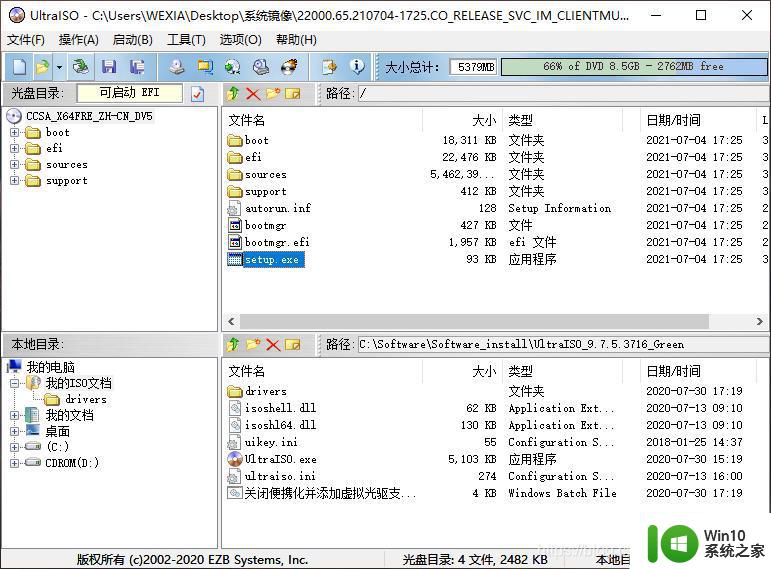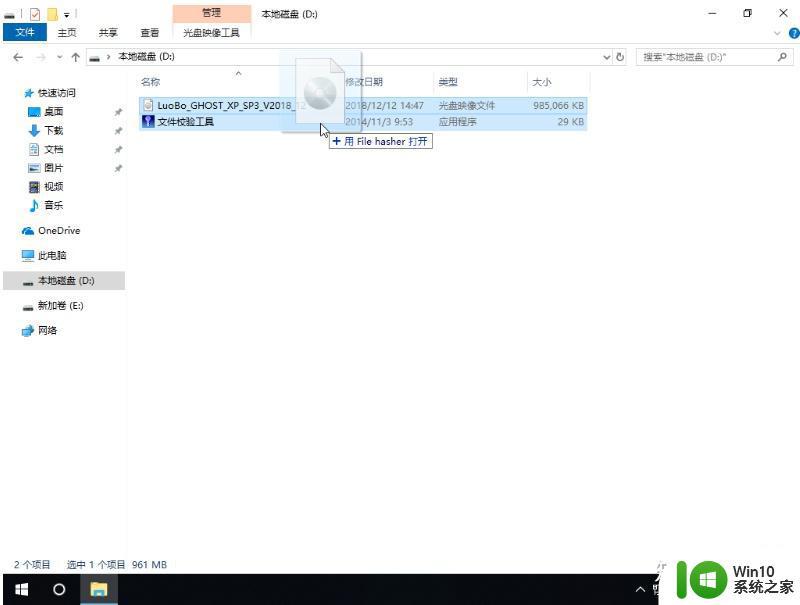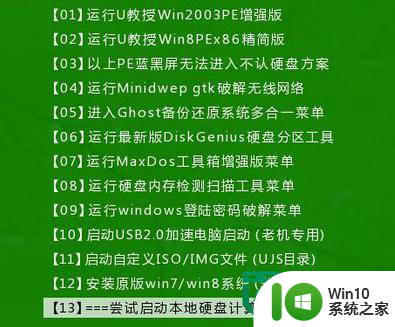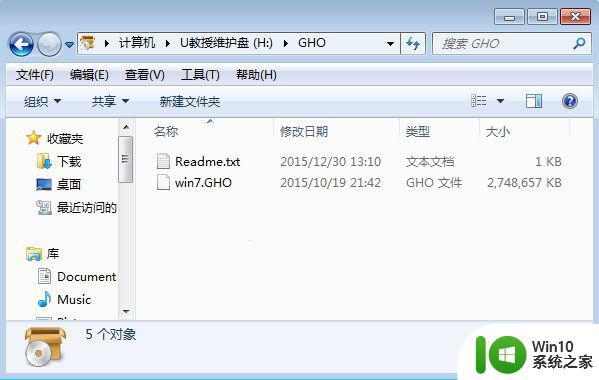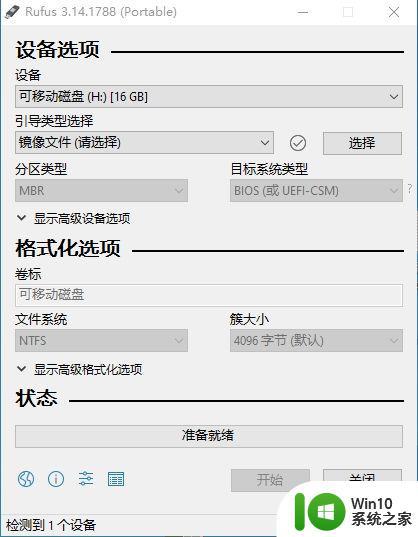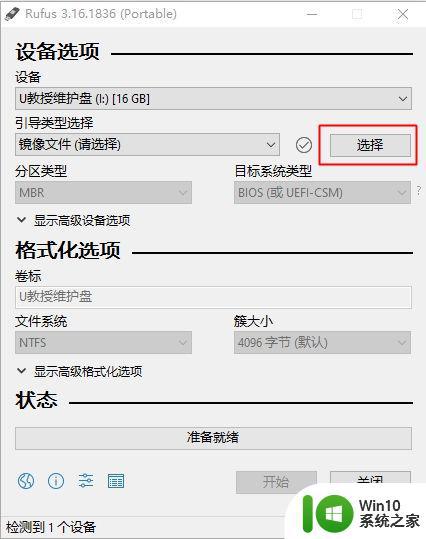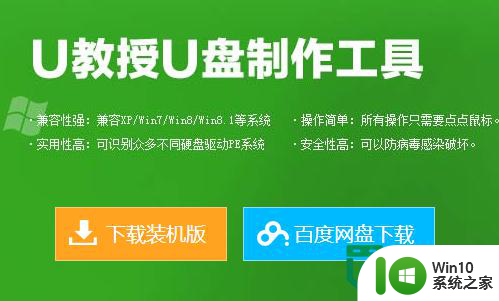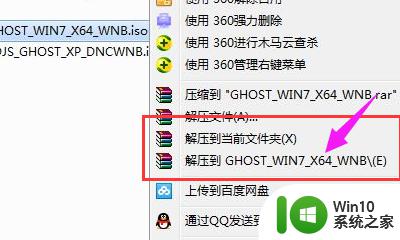U盘怎样制作winxp安装盘 如何利用优盘刻录winxp镜像文件
U盘怎样制作winxp安装盘,U盘作为一种便携式存储设备,常常被用来制作Windows XP安装盘。通过利用U盘,我们可以快速、便捷地安装并运行操作系统。本文将以U盘制作WinXP安装盘为例,介绍如何利用优盘刻录WinXP镜像文件的步骤与方法。无需担心复杂操作,只需按照我们提供的步骤一步步操作,就能完成制作过程。
具体方法如下:
1、将u盘制作成win10系统之家u盘启动盘,重启电脑等待出现开机画面按下启动快捷键,选择u盘启动进入到win10系统之家主菜单,选取“【01】”选项,按下回车键确认,如下图所示:

2、进入winpe系统,将会自行弹出安装工具,点击“更多”进行选择存到u盘中的xp系统镜像文件,如下图所示:
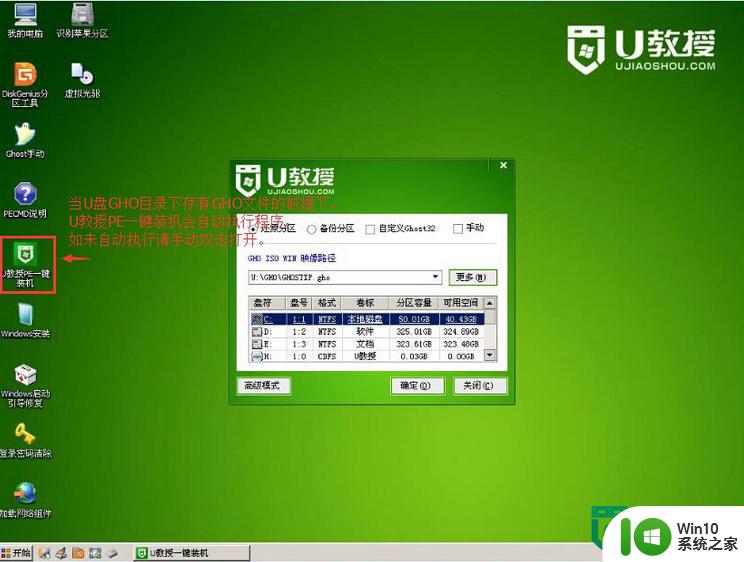
3、等待win10系统之家pe装机工具自动加载xp系统镜像包安装文件,只需选择安装磁盘位置,然后点击“确定”按钮即可,如下图所示:
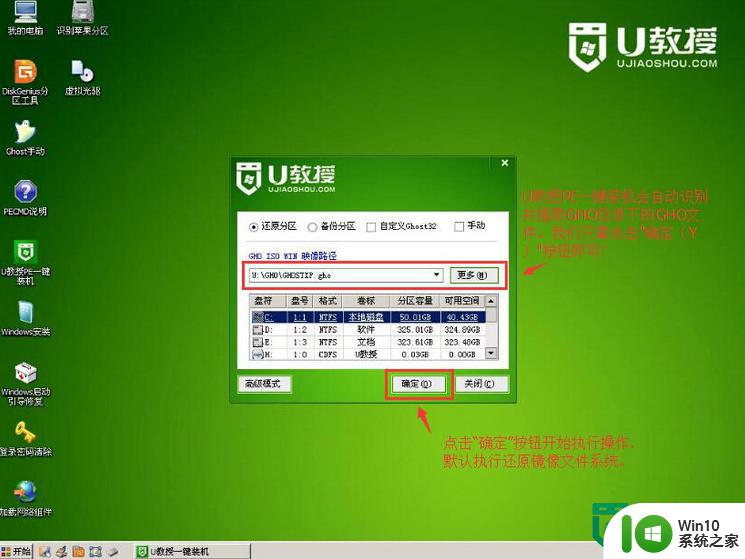
4、此时在弹出的提示窗口直接点击“确定”按钮,如下图所示:
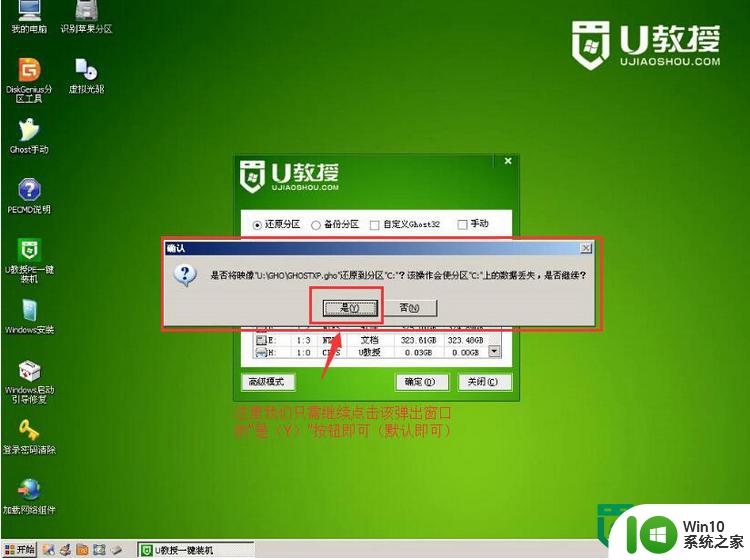
5、随后安装工具开始工作,需要耐心等待几分钟, 如下图所示:
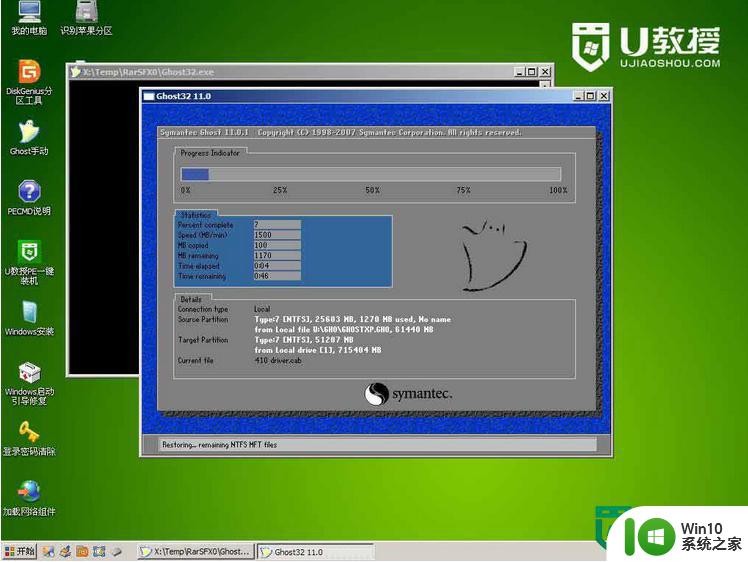
6、完成后会弹出重启电脑提示,点击“立即重启”按钮即可,如下图所示:
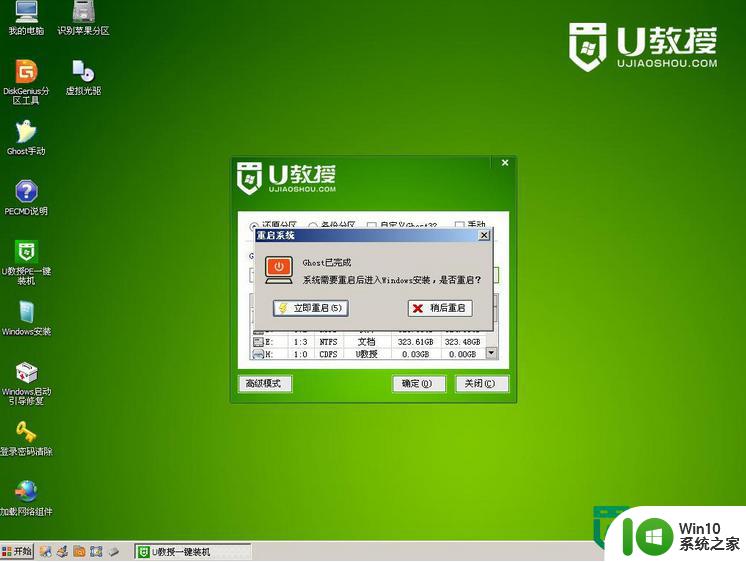
7、此时就可以拔除u盘了,重启系统开始进行安装,无需进行操作,等待安装完成即可,最终进入系统桌面前还会重启一次,如下图所示:
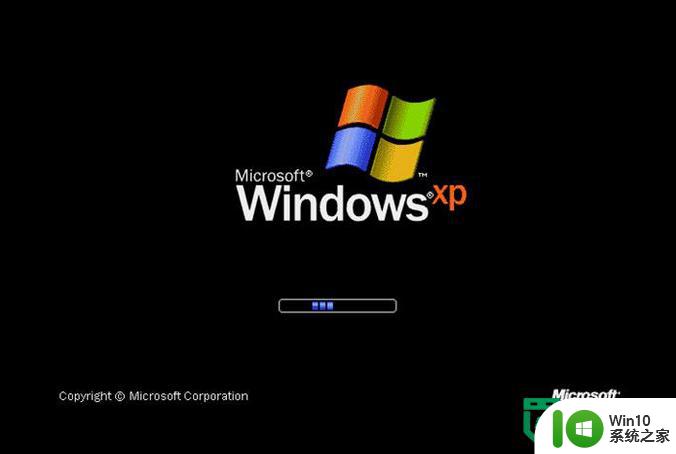
制作winxp安装盘可以利用U盘和优盘来完成,而利用优盘刻录winxp镜像文件则需要一些专业的工具和步骤。无论哪种方式,只要按照正确的步骤操作,都能轻松完成winxp系统安装盘的制作,方便用户快速安装系统。